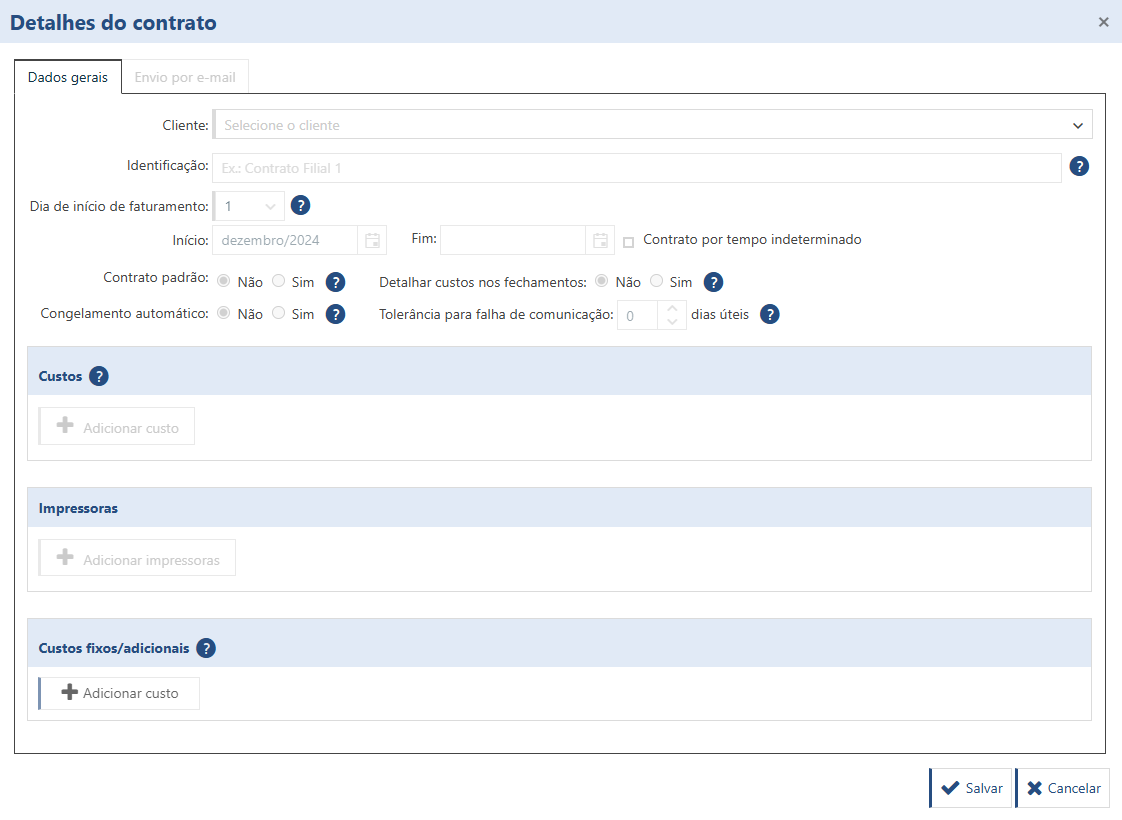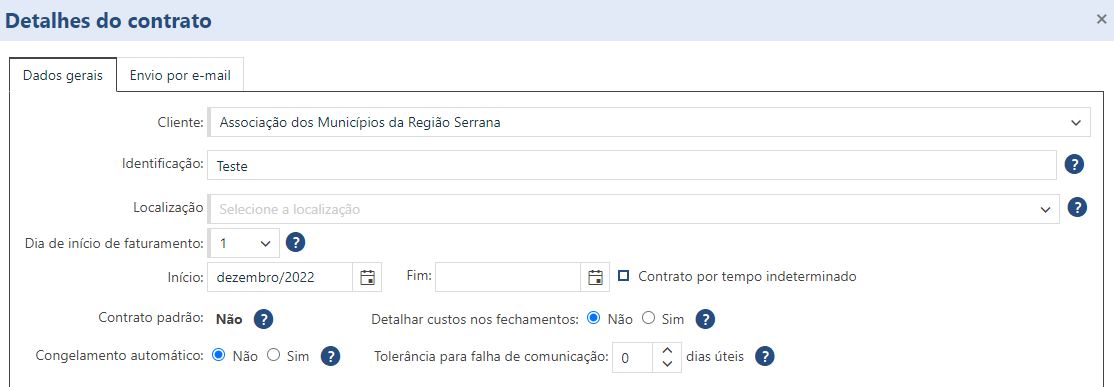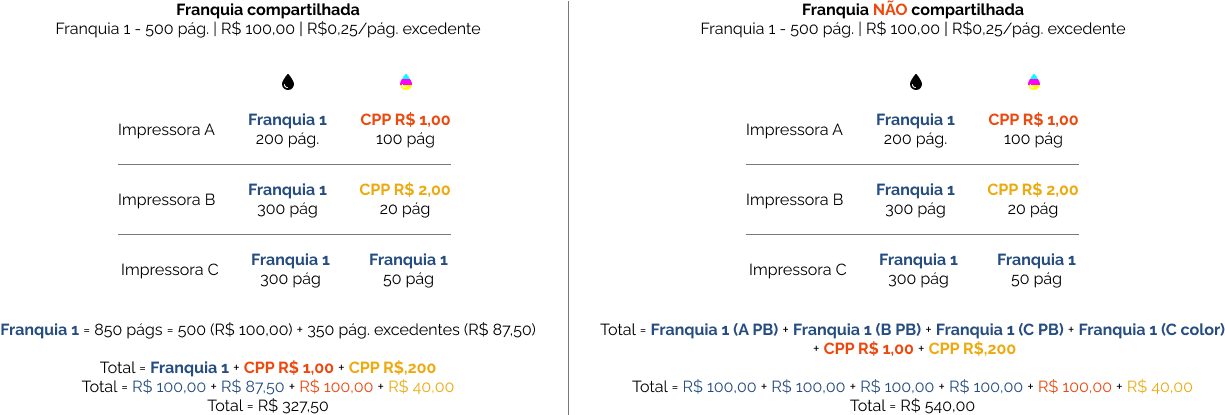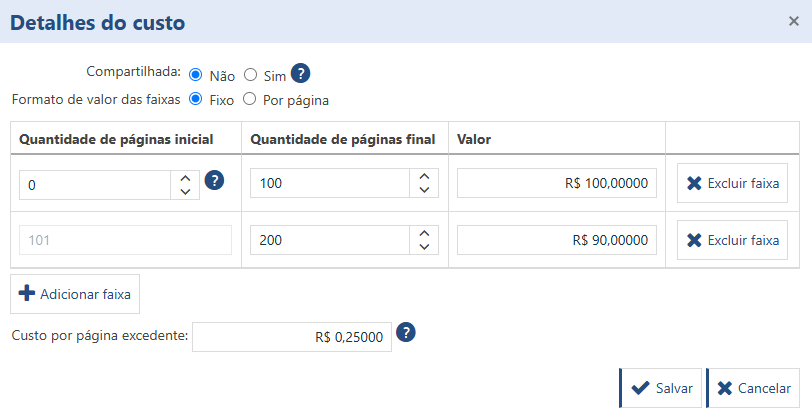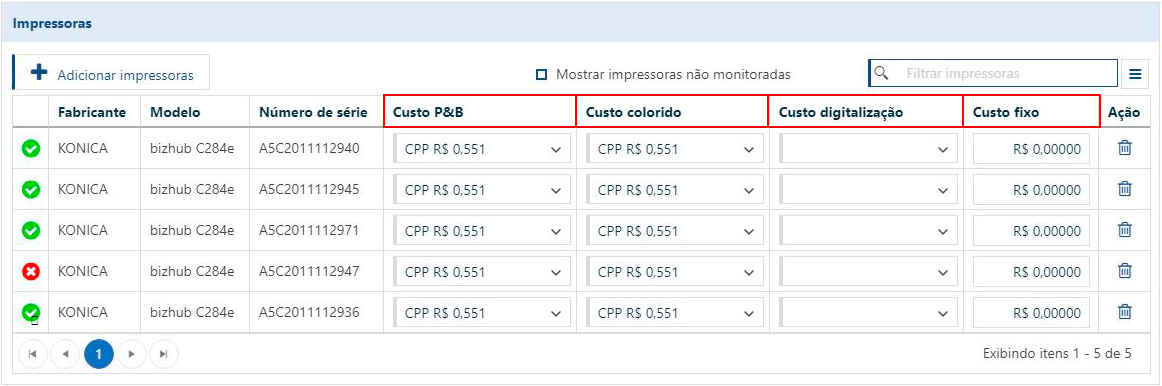O contrato é um conjunto de regras utilizados para gerar fechamentos — relação mensal de produção de impressoras e custos definidos, gerando um total mensal. Um contrato possui 4 blocos de informações:
- Dados gerais
- Custos
- Impressoras
- Custos fixos/adicionais
Adicionando um contrato
Acessa a tela Financeiro > Contratos e clique em Adicionar contrato.
Dados gerais
Selecione um cliente e informe a identificação do contrato.
Localização: você pode selecionar qual o endereço será apresentado no relatório de fechamento. Só é possível aplicar a localização do endereço principal ou de endereços que utilizam CNPJ diferente do principal.
Data de início de faturamento: Os fechamentos serão gerados iniciando na data selecionada e terminando no dia anterior à data de início do próximo mês. Exemplo: Se selecionar o dia 5, os fechamentos serão gerados iniciando no dia 5 do mês até o dia 4 do próximo mês.
Início e fim do contrato: Informa quando o contrato teve início e quando será seu fim. Caso o contrato não tenha fim definido, sinalize marcando a caixa Contrato por tempo indeterminado.
Contrato Padrão: cada cliente pode ter apenas um contrato padrão. O contrato padrão será associado de forma automática a todas as impressoras monitoradas ou adicionadas manualmente a este cliente, agilizando a inserção de impressoras no contrato.
Congelamento automático: Um fechamento congelado assegura que os contadores e valores não mudarão para aquele período. Ativando esta opção os fechamentos deste contrato serão congelados automaticamente quando encerrarem seus períodos de faturamento, desde que não exista alguma das seguintes pendências:
- Impressora monitorada no cliente sem vínculo com um contrato;
- Impressora associada a este contrato, mas sem configurações de custo vinculadas;
- Impressora cadastrada manualmente, mas sem lançamento de contadores no período de faturamento;
- Impressora com o tempo máximo de falha de comunicação tolerado já esgotado;
- Impressora com passagem parcial no período do fechamento.
Mesmo que o PrintWayy não congele automaticamente o fechamento, é possível realizar o congelamento manual, ignorando estas pendências.
Impressoras onde o proprietário é o cliente não geram pendências
Tolerância para falha de comunicação: Esta configuração trabalha junto com a configuração de congelamento automático. Informe até quantos dias úteis você tolera que as impressoras deste contrato estejam sem comunicação com o PrintWayy para realizar o congelamento automático dos seus fechamentos.
Custos
Esta parte do contrato define como o sistema calculará o valor dos fechamentos. O sistema utiliza de valores de produção P&B, produção colorida, digitalização e custos fixos para gerar o valor final.
Existem três tipos de custos que podem ser atribuídos nas produções:
Custo por página (CPP): define-se um valor por página impressa. Se esse valor é para produção PB ou colorido, isso é definido na impressora, não no custo.
Franquia: define-se a quantidade de páginas da franquia, o valor da franquia e o valor da página excedente. Também é possível definir se essa franquia é compartilhada ou não. Franquia compartilhada pode ser utilizada por tipos de produção diferentes e por impressoras diferentes, somando a produção de cada para entrar nessa franquia. Caso não seja compartilhada, essa franquia será contabilizada separadamente em cada tipo de produção ou impressora onde ela estiver sendo usada.
Tabela de faixa de páginas: nesse modelo é possível definir se é um custo compartilhado e qual é o valor a ser cobrado por faixa, se é valor fixo ou por página. Configura-se as faixas informando as quantidades de páginas e o valor. No final, é informado o custo de impressão excedente.
Custos padrão
Para agilizar a inserção de novas impressoras no contrato e definir seus custos, o sistema possibilita configurar custos padrão que serão atribuídas a estas novas impressoras automaticamente. Selecione um custo cadastrado anteriormente para a produção PB, colorida e digitalização (ou deixe o campo em branco para zerar o valor). Também é possível configurar um valor fixo que será cobrado por dispositivo.
Mensalidade mínima: É possível definir um valor de mensalidade mínima do contrato, semelhante a uma franquia. Nesta modalidade será analisado apenas os valores gerados pelas impressoras. Para o calculo do fechamento será utilizado o custo gerado pelas impressoras ou a mensalidade mínima, o que for maior, somando aos custos fixos/adicionais.
Impressoras
Para adicionar impressoras ao contrato, clique em Adicionar impressoras.
Uma nova janela será aberta com todas as impressoras monitoradas no cliente. Selecione as impressoras e clique em Ok. As impressoras serão mostradas na tabela abaixo e, se houver custos padrão configurados, estes valores serão atribuídos aos custos das impressoras recém adicionadas.
Atente-se às colunas de Custo P&B, Custo colorido, Custo digitalização e Custo Fixo, para cada impressora, é possível definir um custo diferente para cada tipo de contador, basta selecionar em cada coluna o custo previamente cadastrado.
Se você não inserir os custos nas impressoras, nem inserir custos adicionais no contrato, não será gerado fechamentos para o mesmo.
Custos Adicionais
Os custos fixos/adicionais serão somados ao final do calculo do fechamento. Os custos cadastrados aqui são custos não relacionados a impressoras, como taxa de serviço, licença de software, aluguel de equipamento adicional, etc.
Após realizar essas configurações e clicar em Salvar. A partir disso, o sistema começará a calcular o valor dos fechamentos conforme contadores obtidos das impressoras.